שים לב שהמפתח הפרטי של אישור ה-SSL שלך עלול להיות לא מאובטח
- אישורי Google Chrome חיוניים כדי לשמור על חיבור האינטרנט שלך מסודר ובטוח.
- עדכון הדפדפן שלך יכול לעזור לתקן את בעיית האישור של Chrome.
- השגיאה יכולה לנבוע גם מהערבובים בהנפקת אישור ה-SSL לבעלי האתר.
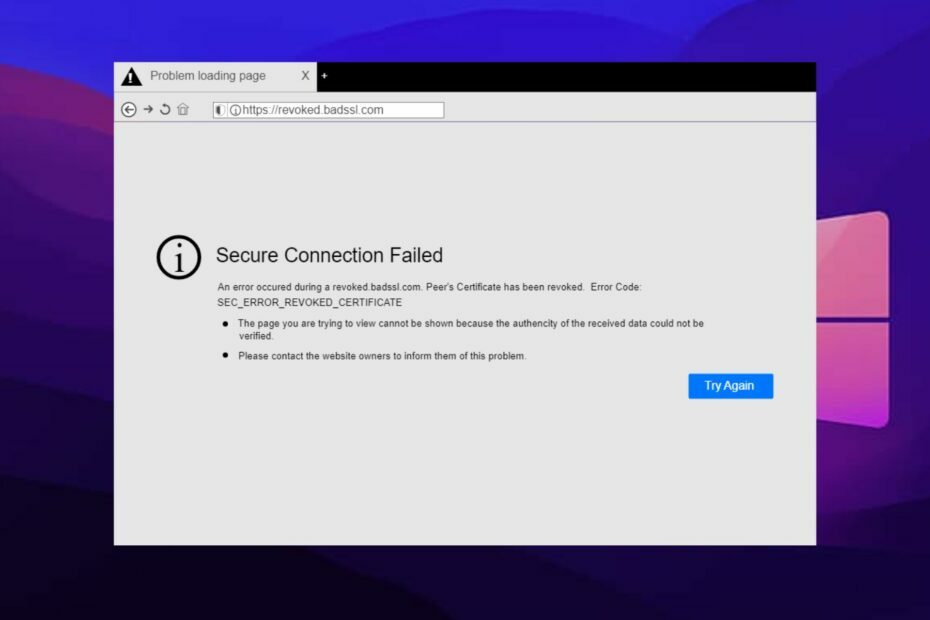
- העברה קלה: השתמש באסיסט האופרה כדי להעביר נתונים יוצאים, כגון סימניות, סיסמאות וכו'.
- מטב את השימוש במשאבים: זיכרון ה-RAM שלך מנוצל ביעילות רבה יותר מאשר Chrome עושה
- פרטיות מוגברת: משולב VPN בחינם וללא הגבלה
- ללא פרסומות: חוסם מודעות מובנה מאיץ את טעינת הדפים ומגן מפני כריית נתונים
- הורד את Opera
כרום הוא אלוף בשוק הדפדפנים. זהו דפדפן מהיר ואמין עם הרבה תכונות. חלק גדול מ-Google Chrome הוא אבטחה ופרטיות. זוהי מערכת מבוססת כרום עם מערכת אבטחה מתקדמת. עם זאת, לכרום יש סמכות משלו בשליטה על אופן פעולתו.
השגיאה של אישור Chrome מבוטל היא אחת השגיאות הנפוצות שבהן נתקלים המשתמשים. יתרה מכך, זה יכול להתרחש מסיבות שונות שאנו הולכים למנות ככל שנלך יותר למאמר זה.
לכן, היעדרות או קושי איתם יכולים לגרום למספר בעיות. עם זאת, רשמנו כמה תיקונים שבהם תוכל להשתמש כדי לפתור שגיאה זו.
מה זה אומר כשתעודה נשללה?
גוגל כרום משתמש בתעודות כדי לבדוק עד כמה אתרים בטוחים עבור המשתמשים וגם את אמינות האתר עבור בעלי האתר.
עם זאת, כאשר אישור נשלל, משהו לא בסדר בו. זה יכול להיות שהאישור אינו מרשות חוקית, שהונפק באופן שגוי, מיושן, או כל בעיה אחרת של תעודת SSL אקראית.
למרות ש net: err cert ביטלה את כל הדפדפנים היא שגיאה משותפת לכל דפדפן, היא אגרסיבית יותר בכרום. לפיכך, זה מסמל שאישור האתר בוטל על ידי רשות האישורים SSL.
מה גורם לביטול תעודה?
1. המפתח הפרטי של אישור ה-SSL שלך אינו מאובטח: כל אישור SSL שמונפק לבעלי אתרים מגיע עם מפתח פרטי שעוזר לו להיות מאובטח יותר. עם זאת, אם יש בעיה או פשרה עם מפתח זה, זה יבקש מהשגיאה של אישור Chrome בוטל.
2. ייתכן שאישור ה-SSL הונפק שגוי: זה יכול לקרות אם הייתה טעות או פעילות לא ברורה בעת הנפקת האישור לבעל האתר.
3. בקשה לביטול אישור SSL: ביטול אישור SSL יכול להיות שמישהו ביקש לבטל אותו. לפיכך, השגיאה היא תגובה לבקשת מישהו. זה יכול להיות על ידי בעל התעודה או מישהו אחר.
טיפ מהיר:
שיטה מעשית לעקוף את בעיית התעודה שנשללה היא להעביר את הדפדפן שלך לאחד יעיל אחר כמו Opera.
עם דפדפן מנוסה זה, אתה נהנה מתמיכת הגלישה העדכנית ביותר וגישה קלה להגדרות בקרת האתר שעשויות לעזור לך לתקן מקרה זה תוך דקות.

אוֹפֵּרָה
נצל את מלוא היתרונות של דפדפן גמיש זה עם אבטחה משופרת ופרטיות VPN.
מה אוכל לעשות אם האישור שלי נשלל ב-Google Chrome?
1. התאם את הגדרות התאריך והשעה
- לחץ לחיצה ימנית על השעה והתאריך בצד ימין שלך שורת המשימות.
- לחץ על התאם שעה/תאריך מהאפשרויות המפורטות.
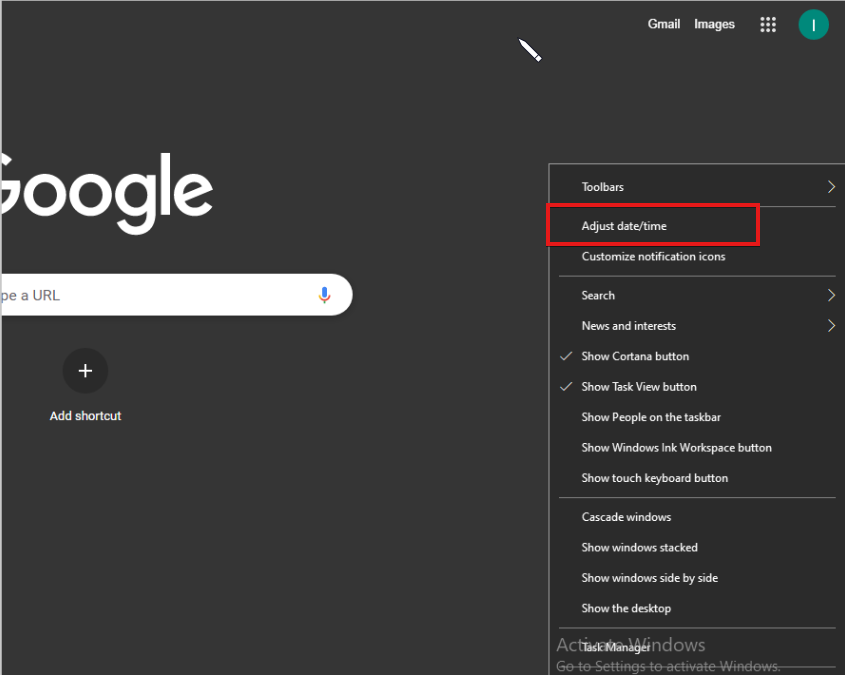
- החלף על הגדר אזור זמן באופן אוטומטי.

עבור משתמשים, פתרון לשגיאה זו הוא קביעת התאריך והשעה הנכונים. הביטול יכול לנבוע מהזמן השגוי במכשיר שלך.
2. עדכן את גוגל כרום
- הקלק על ה כפתור תפריט בפינה הימנית העליונה של המסך.
- נְקִישָׁה הגדרות, ולאחר מכן בחר עֶזרָה מהתפריט הנפתח.
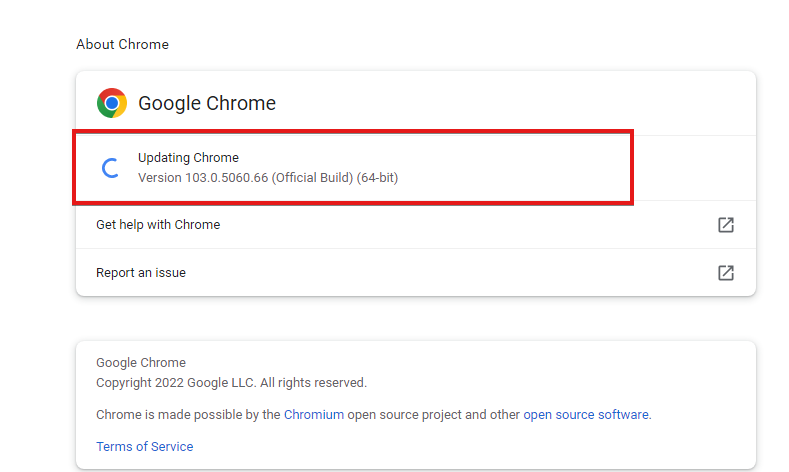
- בחר על Google Chrome.
Chrome יבדוק אם קיימים עדכונים, ואם הם זמינים, הוא יתקין אותם באופן אוטומטי.
3. עוקף אזהרות שלילת אישור
- לחץ על חלונות כפתור וחפש אפשרויות אינטרנט.
- בתוך ה נכסי אינטרנט לשונית, בחר מִתקַדֵם.
- לך ל בִּטָחוֹן ובטל את הסימון בתיבה עבור בדוק אם יש ביטול אישור של בעל אתר ו בדוק אם יש ביטול אישור שרת.
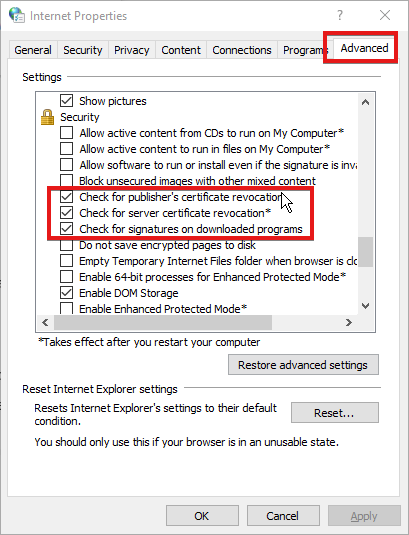
- נְקִישָׁה בסדר כדי לשמור את השינויים שביצעת זה עתה.
עם זאת, פתרון זה יכול להשאיר את הדפדפנים שלך פגיעים לאיומי אינטרנט והאקרים. אז, אנחנו לא ממליצים על זה בתור האפשרות הטובה ביותר, אבל זה יכול לתקן את שגיאת אישור הכרום בוטל.
פתרון נוסף שאתה יכול לנסות הוא להסיר ולהתקין מחדש את Google Chrome במחשב שלך. למרות שזה יכול לנקות את נתוני המשתמש שלך, זה עדיין עובד.
- האם הרחבות מאטות את הדפדפן שלך? הנה מה שאתה יכול לעשות
- כיצד לחפש ולמחוק את כל היסטוריית Chrome [לפי תאריך, בנייד]
- 3 דרכים להוסיף אתרים מהימנים ב-Chrome ב-Windows 10/11 ו-Mac
- 5 דרכים לתקן שגיאת DLG_flags_invalid_CA ב-Windows 10 ו-11
- 9 דרכים לתקן DNS Probe Finished NXdomain ב-Windows 10&11
איך אני מוצא את רשות האישורים שלי?
- הפעל את דפדפן כרום.
- לחץ על שלוש נקודות בפינה הימנית כדי להנחות גבריםu.
- בחר הגדרות, ואז לחץ פרטיות ואבטחה.
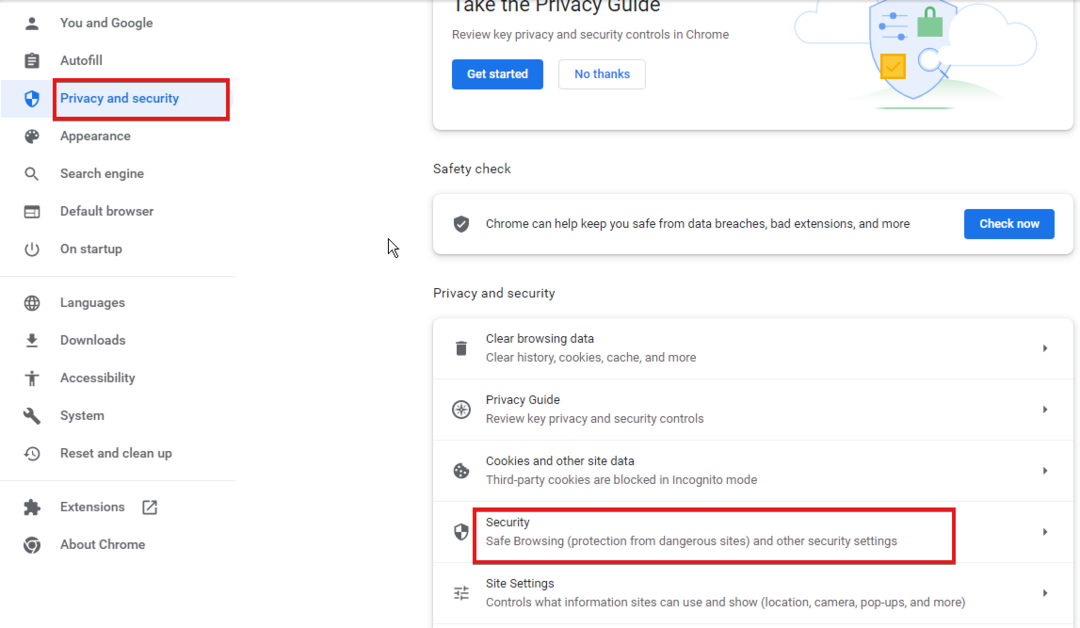
- בחר בִּטָחוֹן ולחץ על מִתקַדֵם אוֹפְּצִיָה.
- נְקִישָׁה ניהול תעודות.
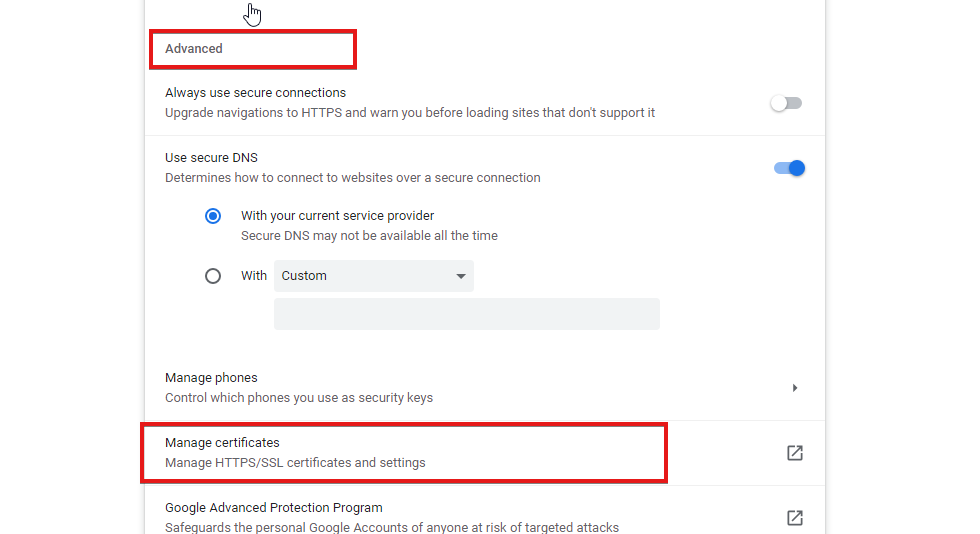
זה יראה לך את רשימת כל האישורים שלך ויאפשר לך לנהל אותם.
יתר על כן, אנו ממליצים למשתמשים לקרוא על 3 דרכים לעקוף את השימוש במפתח SSL של Chrome אינו תואם שגיאות. זה ייתן לך יותר הבנה כיצד פועלות תעודות. כמו כן, משתמשים יכולים לעבור על המאמר שלנו על כיצד לתקן את שגיאת התוקף הארוכה מדי בכרום.
ספר לנו איזה פתרון עבד באזור ההערות למטה.
 עדיין יש בעיות?תקן אותם עם הכלי הזה:
עדיין יש בעיות?תקן אותם עם הכלי הזה:
- הורד את כלי תיקון המחשב הזה מדורג נהדר ב-TrustPilot.com (ההורדה מתחילה בעמוד זה).
- נְקִישָׁה התחל סריקה כדי למצוא בעיות של Windows שעלולות לגרום לבעיות במחשב.
- נְקִישָׁה תקן הכל כדי לתקן בעיות עם טכנולוגיות פטנט (הנחה בלעדית לקוראים שלנו).
Restoro הורד על ידי 0 הקוראים החודש.


